Android で Spotify の歌詞が表示されない、または機能しない問題

解決策 1 – Spotify のアプリ内キャッシュをクリアする
ステップ 1 –携帯電話でSpotify音楽プレーヤーを起動します。
ステップ 2 –左隅を見ると、「⚙️」アイコンが見つかります。そのアイコンをタップして、 Spotify 設定にアクセスします。
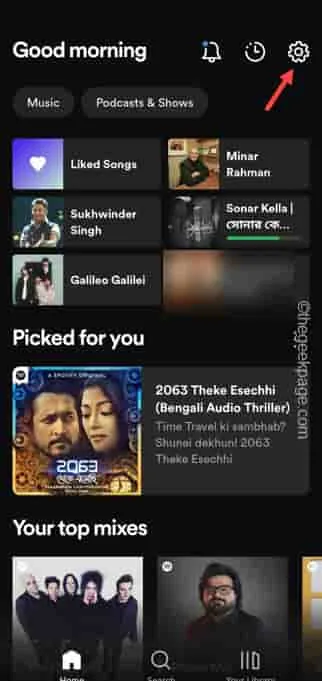
ステップ 3 –下に 1 ~ 2 回スワイプして、[ストレージ]メニューにアクセスします。これにより、携帯電話のストレージ、デバイスの空き容量、Spotify キャッシュが表示されます。
ステップ 4 –「キャッシュをクリア」オプションをタップして、Spotify アプリ内のキャッシュされた曲をすべてクリアします。
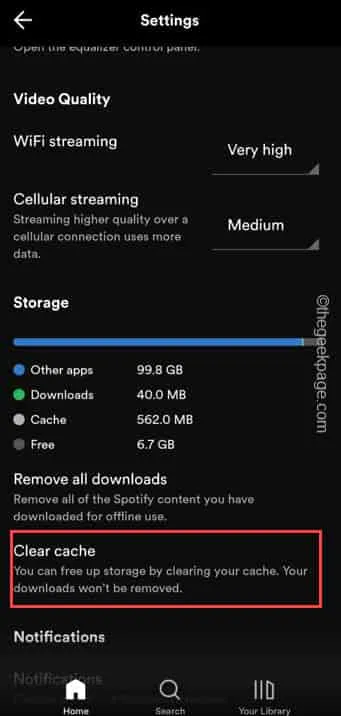
後で、Spotifyアプリを閉じます。
解決策 2 – Spotify に自動起動権限を許可する
ColorOS/Oxygen ユーザーの場合 –
ステップ 1 – [設定] を開き、[アプリ] に移動します。
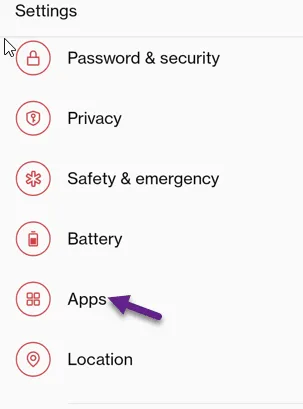
ステップ 2 –「自動起動」をタップして開きます。
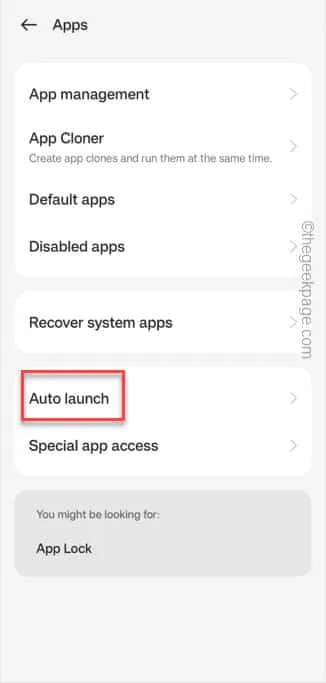
ステップ 3 – 「 Spotify 」アプリが見つかるまで上下に移動して、オンにします。
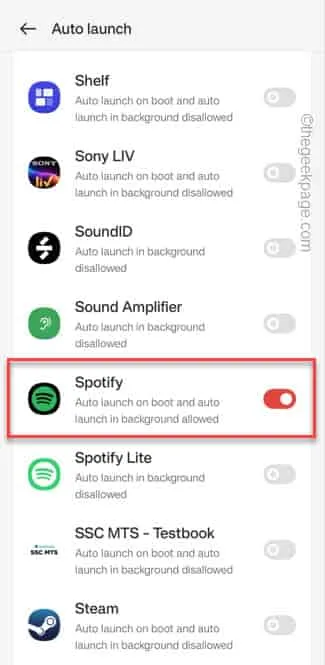
MIUI/POCOユーザー向け –
ステップ 1 – Spotifyアプリを数秒間長押しします。
ステップ 2 –次に、「i」情報ボタンを 1 回タッチします。
ステップ 3 –下にスクロールして「AutoStart」オプションを見つけます。オンモードに切り替えます。
解決策 3 – Spotify のバッテリー最適化が行われない
ステップ 1 – Spotifyアプリを数秒間押し続けます。
ステップ 2 –次に、「ⓘ」をタッチして Spotify 設定に移動します。
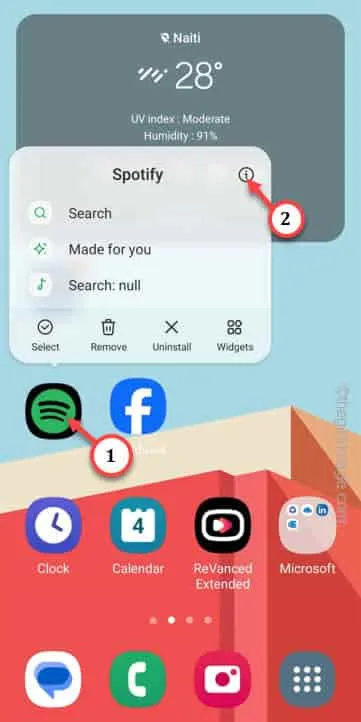
ステップ 3 – Spotify アプリの「バッテリー」設定を開きます。
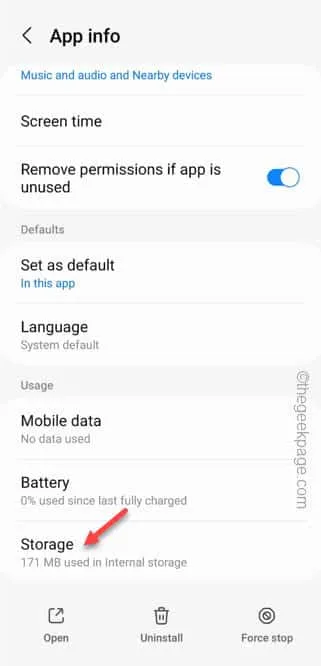
ステップ 4 – 「無制限」モードに切り替えます。
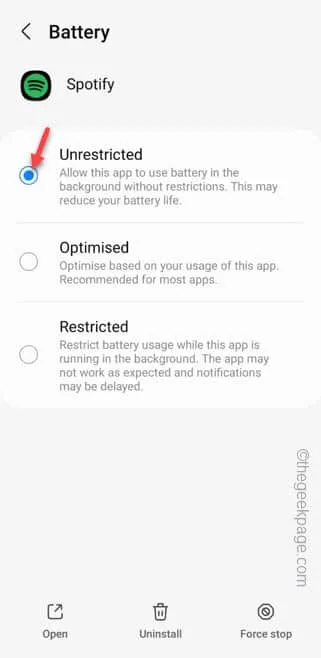
解決策 4 – Spotify にすべての権限を与える
ステップ 1 –これを行うには、電話画面で「⚙️」アイコンを探します。それを 1 回タップして、電話 設定に移動します。
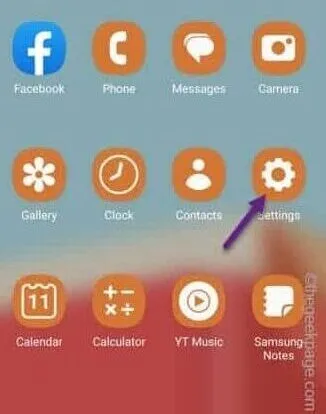
ステップ 2 – 「アプリ」オプションで Spotify を見つけることができます。それで、それを開いてください。
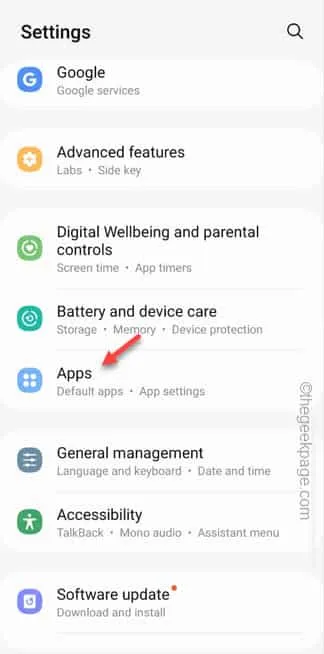
ステップ 3 –他のすべてのアプリの真ん中にある「Spotify 」アプリを見つけて開きます。
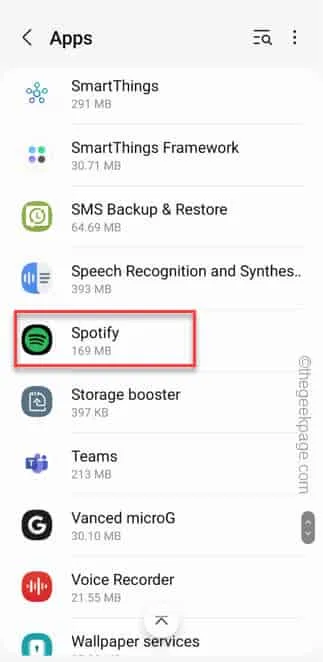
ステップ 4 –次に、「アクセス許可」設定をタッチして、それを管理します。
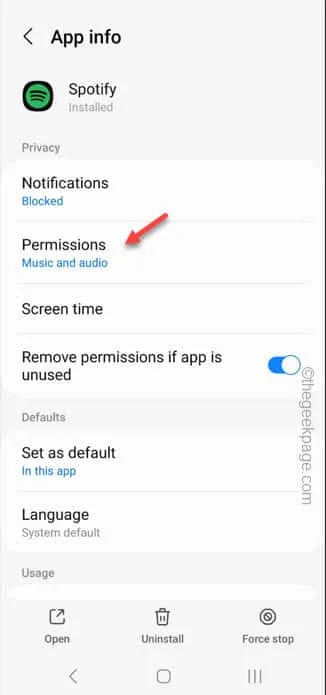
ステップ 5 –どの権限が許可され、どの権限がまだ許可されていないのかを確認してください。
ステップ 6 –そのような許可を 1 つ タップして手動で管理します。
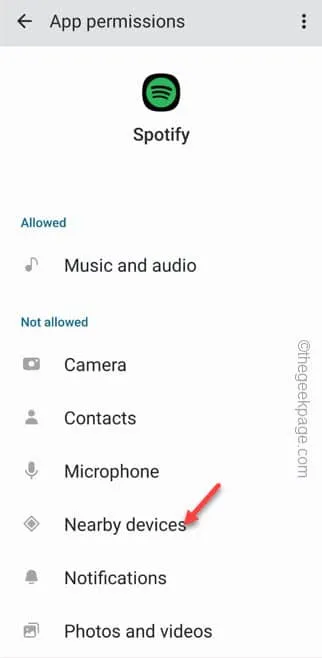
ステップ 7 –ここで、「許可」または「アプリの使用中のみ」(利用可能な方)を選択します。
ステップ 8 –次に、もう一度権限のリストに戻ります。
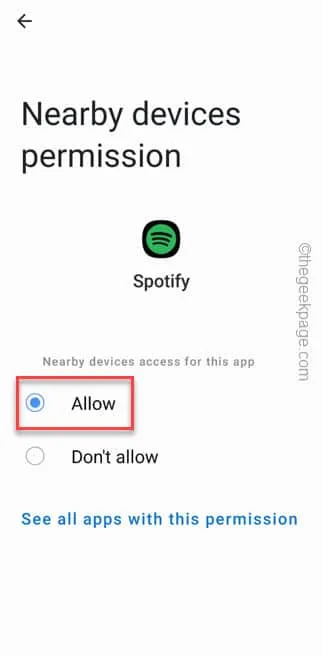
ステップ 9 –再度、別の許可されていない許可をタップし、Spotify アプリに対して許可します。
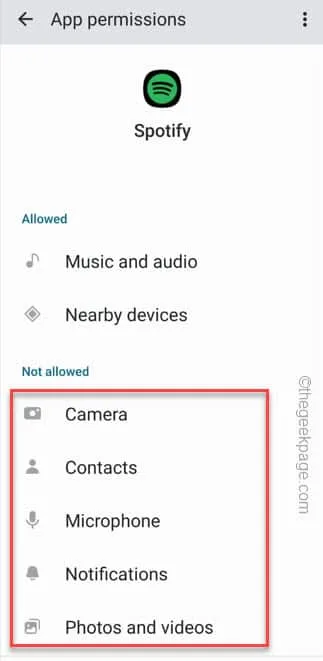
解決策 5 – Spotify 設定データを消去する
ステップ 1 – Spotifyアイコンを押したまま「ⓘ」をタップします。
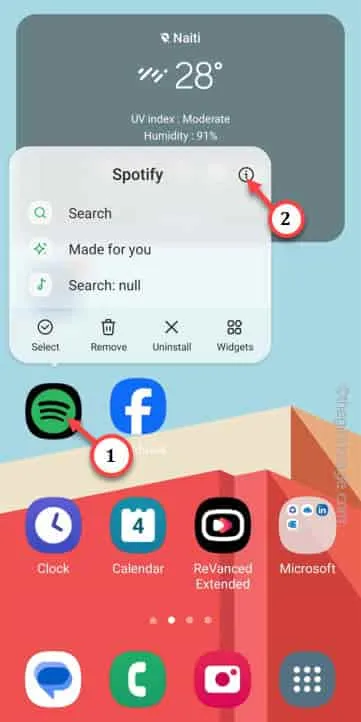
ステップ 2 –これにより、携帯電話の Spotify アプリ設定が表示されます。
ステップ 3 – 「ストレージ」セクションに進みます。
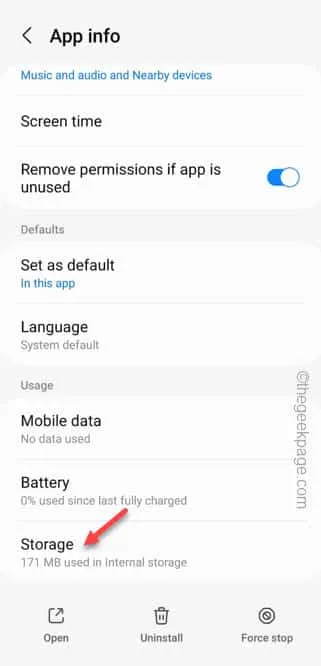
ステップ 4 –最後に、「データを消去」をタップし、携帯電話のアプリデータの消去を確認します。
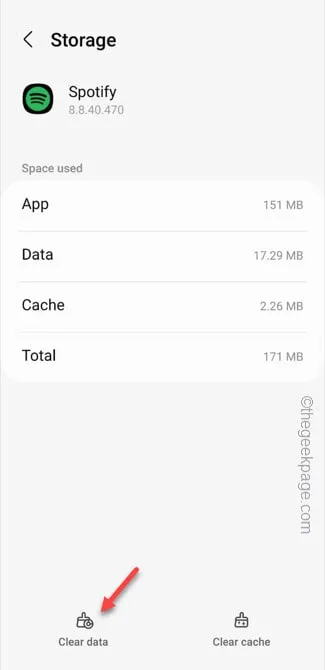
設定ウィンドウを終了します。
修正6 – 一部の曲には歌詞がありません
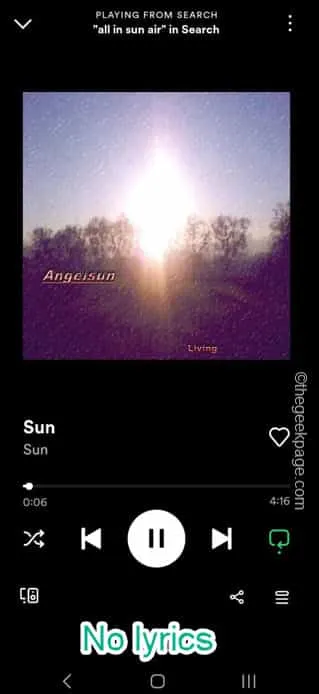
修正7 – Spotify MODを使用しないでください
解決策 8 – Spotify Lite を使用する
ステップ 1 –公式 Spotify アプリとまったく同じです。Play ストアを開くだけです。
ステップ 2 –そこで「Spotify lite 」を検索し、携帯電話にインストールします。
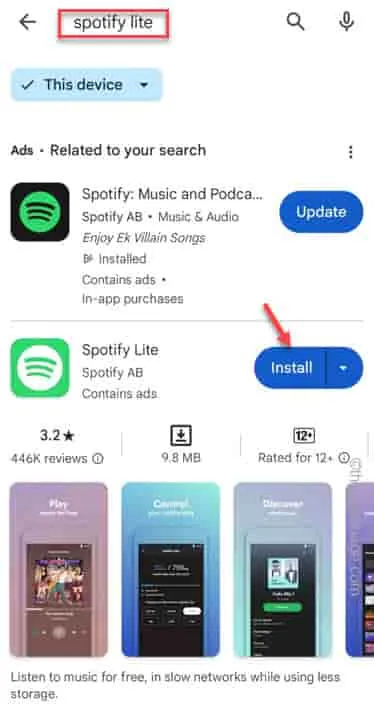
ステップ 3 – Spotify Liteアプリを開き、アカウントにログインします。
解決策 9 – Spotify アプリを更新する
ステップ 1 – Play ストアをロードするだけです。
ステップ 2 –次に、「Spotify」アプリを検索します。
ステップ 3 –アプリにアップデートがある場合は、「アップデート」をタップして携帯電話にインストールします。
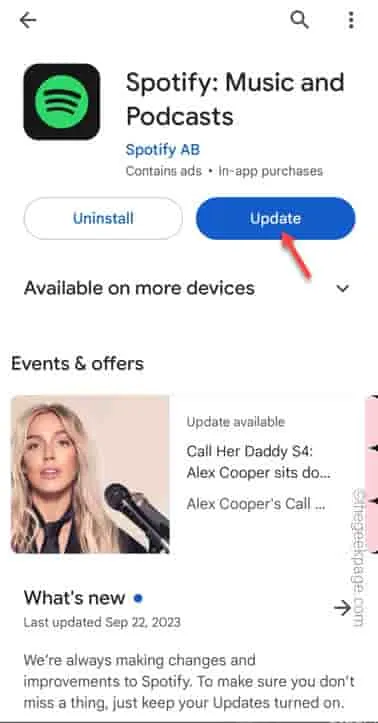
解決策 10 – Web ブラウザで Spotify を起動する
ステップ 1 – Google Chromeブラウザを見つけて開きます。他のブラウザは使用しないでください。
ステップ 2 – Google 検索を使用して「 Spotify 」を検索し、 https://open.spotify.comを開きます。
ステップ 3 –デフォルトの Spotify ランチャーが開くので、「≡」メニューをタップし、「ログイン」機能を使用します。
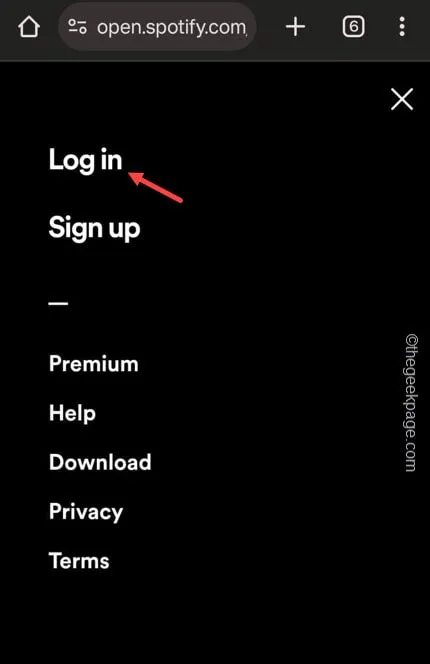
ステップ 4 –自分のアカウントを使用してログインするための適切な方法を選択します。
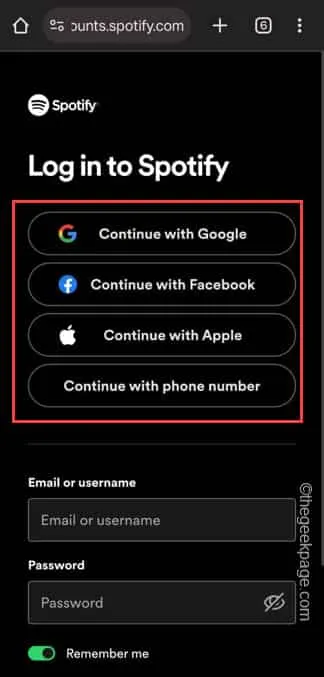


コメントを残す